剪映电脑版是一款功能强大且易于使用的视频编辑软件,旨在为用户提供更丰富的视频编辑功能和更便捷的操作体验。近期有用户在使用剪映剪辑视频时,需要调节视频速度,那么应该如何操作呢?我们来看看这篇剪映提速视频声音不变调的方法吧。
具体操作如下:
1. 点击进入剪映专业版编辑界面,导入素材后将其拖动到下方时间轨;
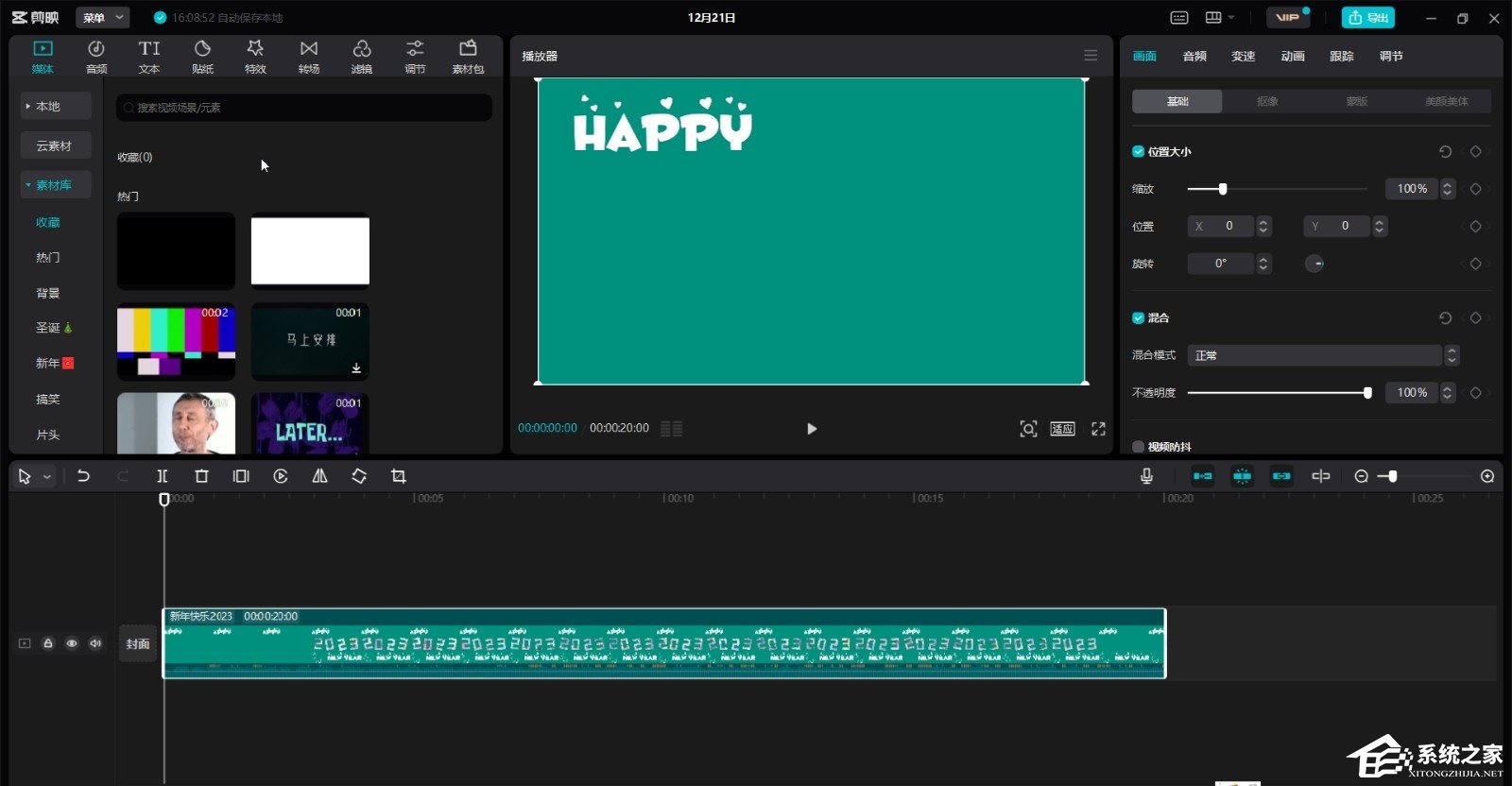
2. 点击选中视频素材,在界面右上角点击“变速”按钮,然后在“基础变速”栏可以设置视频的播放速度;
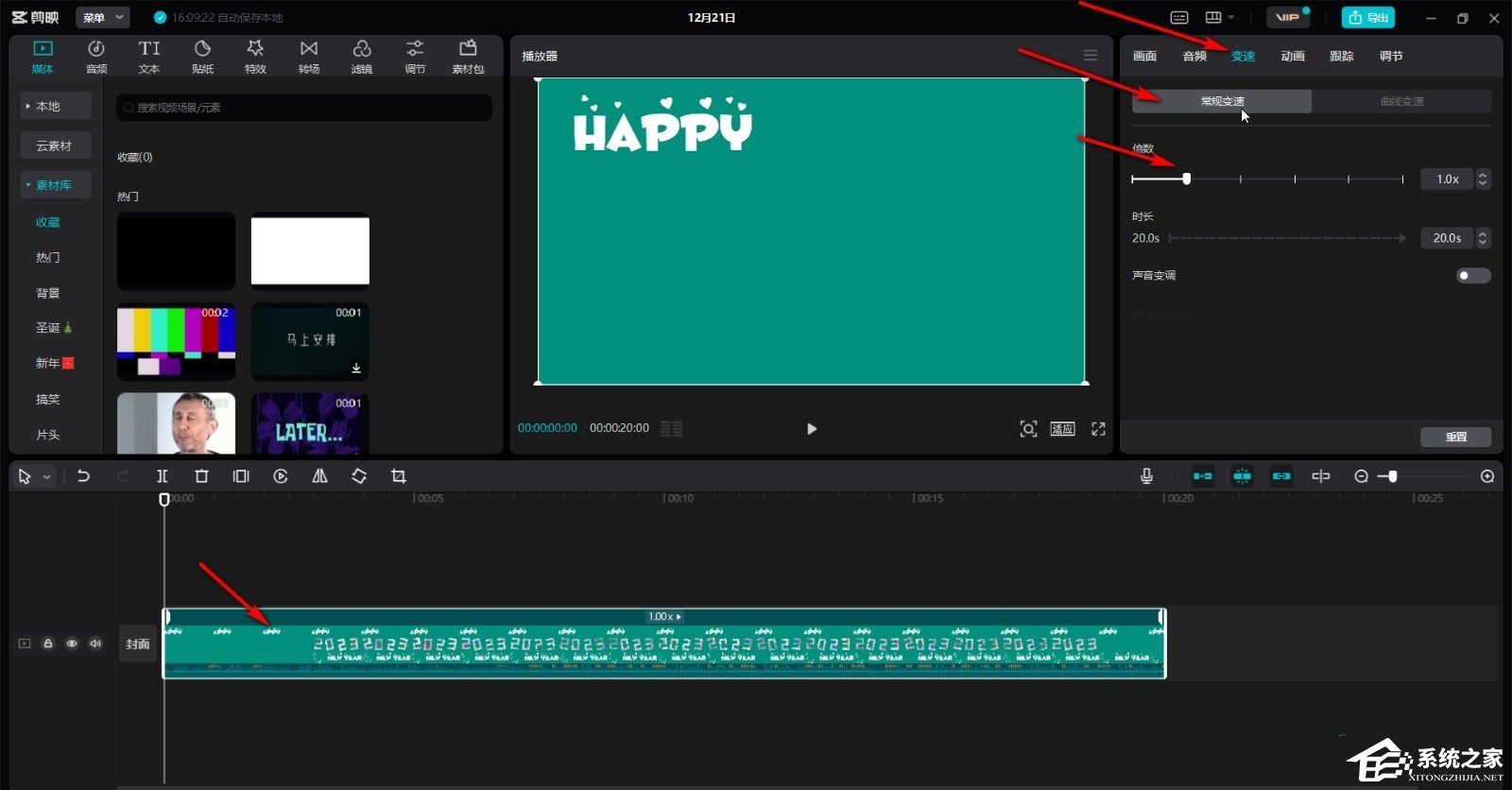
3. 去向勾选“声音变调”右侧的按钮,确保其处于灰色状态就可以了;
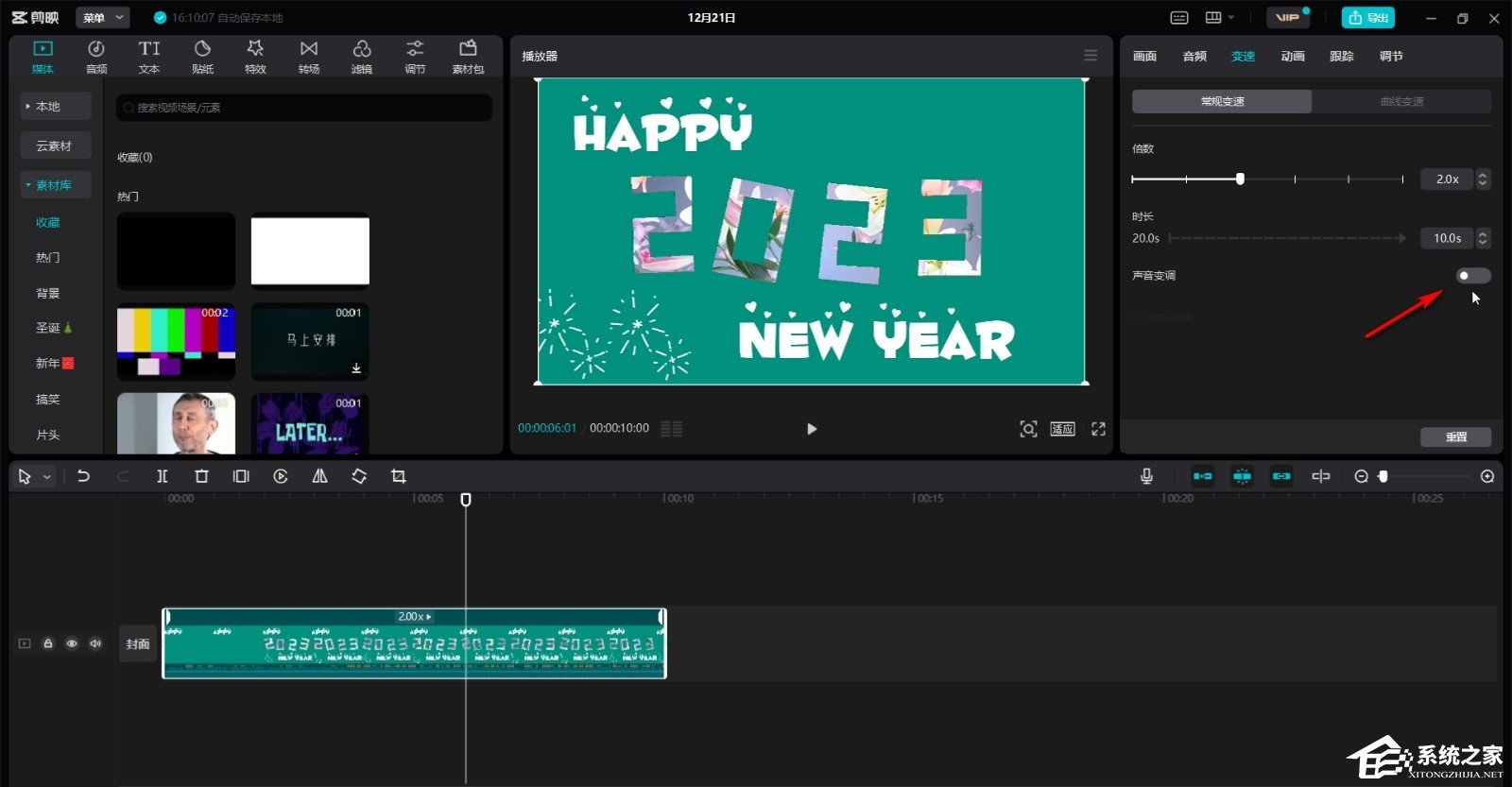
4. 设置完成后可以点击视频下方的播放按钮进行预览检查;
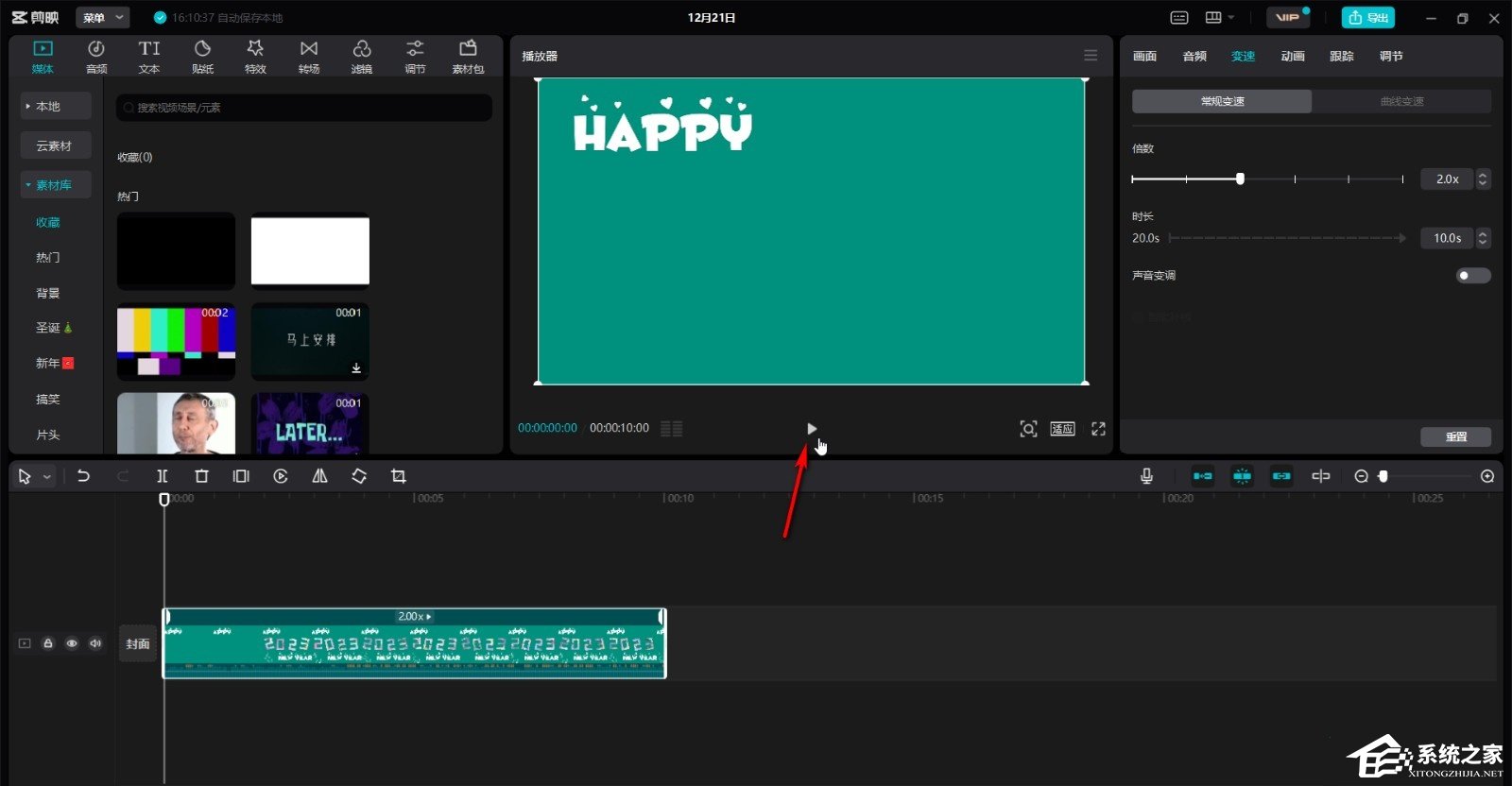
5. 如果有需要我们还可以右键点击视频后,将音频分列出来,然后点击选中音频并在右上方进行设置。
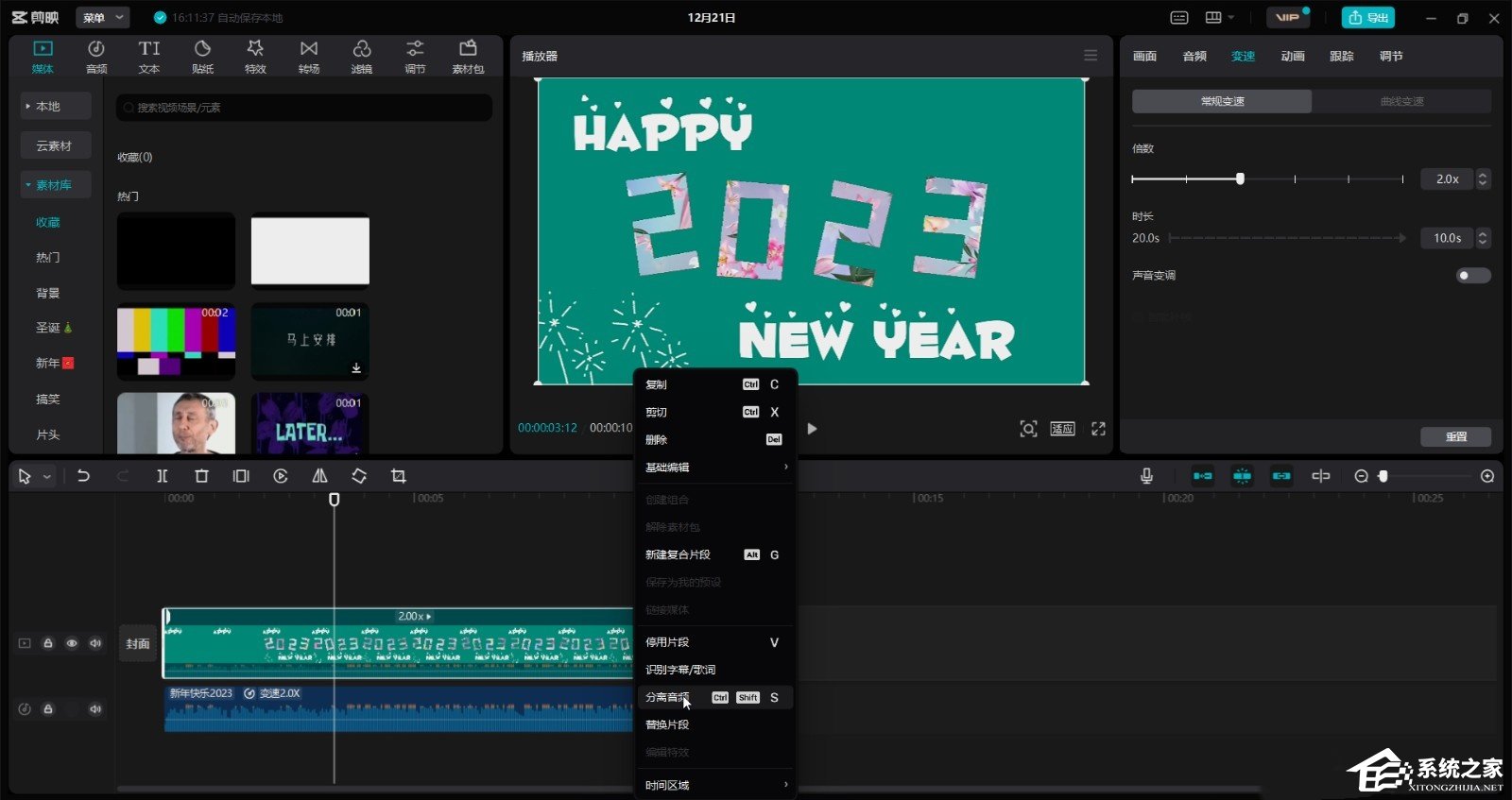
6. 在设置视频的变速效果时,除了可以直接调整倍数,我们还可以通过调整视频的时长实现倍数播放的效果。
以上就是系统之家小编为你带来的关于“剪映提速视频声音不变调的方法”的全部内容了,希望可以解决你的问题,感谢您的阅读,更多精彩内容请关注系统之家官网。